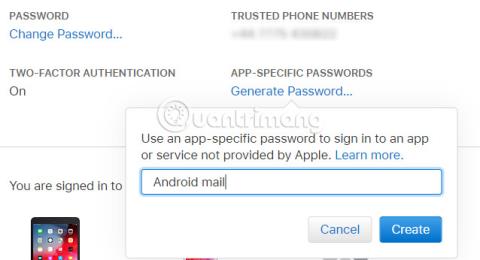iCloud er en fantastisk måde at holde e-mail, kontakter, kalendere, opgaver og billeder synkroniseret på tværs af Apple-enheder. Men hvad hvis du vil skifte fra iPhone til Android-telefon?
Apple samarbejder ikke særlig godt med andre økosystemer, men brugere kan få adgang til iCloud fra Android med de rigtige apps.
Hvordan får man adgang til iCloud på Android?
1. Få adgang til iCloud-e-mail på Android
Hver Android-enhed leveres med Gmail-appen, og brugere kan konfigurere den til at få adgang til deres iCloud-e-mail-konto.
Sådan opretter du en app-adgangskode til iCloud-e-mail:
1. Gå til Apple ID-siden , og log ind.
2. Find Sikkerhed på siden Administrer . I afsnittet App-specifikke adgangskoder skal du klikke på Generer adgangskode.
3. Du bliver bedt om at indtaste en beskrivelse af adgangskoden, og klik derefter på Opret.
4. Skriv adgangskoden ned, fordi du bliver nødt til at bruge den senere.

Udfør derefter følgende trin på din Android-telefon:
1. Åbn Gmail , og vælg knappen Menu i øverste venstre hjørne.
2. Klik på pilen til valg af konto, og vælg Tilføj konto.
3. Indtast iCloud-e-mailadressen og adgangskoden, du lige har oprettet, og klik derefter på Næste.

Gmail klarer resten. Et øjeblik senere vil du se din iCloud-e-mail-konto i Gmail-appen.
2. Synkroniser iCloud-kontakter med Android
Synkronisering af kontakter mellem iCloud og Android er relativt simpelt. Det er bare lidt mere kompliceret end at synkronisere iPhone- og Mac-kontakter.
Åbn iCloud.com i din computerbrowser, og log ind. Åbn Kontakter, og vælg de kontakter, du vil eksportere. Klik derefter på tandhjulsikonet, vælg Eksporter vCard og gem VCF-filen på din computer.
Overfør derefter disse data til din Android-telefon via USB eller ved hjælp af skylager. På Android skal du åbne Kontakter, trykke på Menu og gå til Indstillinger > Importer . Her kan du søge efter VCF-filen og importere kontakter.
Bemærk, at du også kan importere denne VCF-fil til Google Kontakter i din computerwebbrowser.
Synkronisering af kontakter ved hjælp af denne metode er den mest pålidelige mulighed. Nogle udviklere har dog lavet apps til at synkronisere iCloud-kontakter med Android. Hvis du vil automatisere kontaktsynkronisering, kan du prøve en af disse apps. Bare vær opmærksom på, hvis den app, du vælger, ikke er blevet opdateret i et stykke tid.
Download SmoothSync til Cloud Contacts ($4 - $9, svarende til 92.000 VND - 207.000 VND) | CardDAV-Sync (gratis)
3. Se iCloud-kalender på Android
CalDAV Sync, fra samme udvikler som SmoothSync for Cloud Contact, er en app, der giver dig mulighed for at synkronisere enhver CalDAV- eller Webcal-kalender til din Android-enhed. Selvom det ikke er gratis, er det det værd, hvis du vil synkronisere iCloud og Android. For at bruge dette værktøj skal du gøre følgende:
1. Åbn icloud.com og log ind.
2. Klik på Kalender, og vælg derefter den kalender, du vil synkronisere, i menuen til venstre.
3. Vælg Public Calendar, og klik derefter på Email Link, når WebCal URL'en vises.
4. Send URL'en til en e-mail-adresse, der er tilgængelig fra Android-enheden.
5. På Android skal du installere CalDAV Sync-appen.
6. Saml e-mails på Android-enhed og kopier kalender-URL.
7. Åbn CalDAV Sync , og vælg Tilføj konto > WebCal .
8. Indsæt URL'en, klik på Næste og juster indstillingerne efter behov. Klik på Udført, når du er færdig.

iCloud-kalender vises nu i kalender-appen på Android-telefoner!
Download CalDAV-Sync ($3 - 62.000 VND).
4. Se Apple Notes på Android
Synkronisering af noter fra Apples meget nyttige Notes-app til en Android-enhed er ekstremt simpelt, selvom der er nogle begrænsninger.
For at synkronisere noter skal du åbne Systemindstillinger på din Mac og klikke på Internetkonti. Vælg den Google-konto, der er knyttet til Android-enheden.
Her kan du se en række elementer, der kan synkroniseres med din telefon. Ved at vælge Notes vil alt, hvad du tilføjer til Notes-appen, blive sendt til din telefon. Det vises i Gmail-appen under en ny etiket kaldet Noter.


Dette har en ulempe: Når du synkroniserer noter til din telefon, synkroniseres de ikke med iCloud. I Apple Notes desktop-appen kan du se, at der er nogle noter under Google-overskriften og andre under iCloud-overskriften.
Det er irriterende, men hvis der er nogle noter, der bare skal være på din telefon, kan du efterlade dem der. Andre noter kan sikkerhedskopieres til iCloud.
Hovedbegrænsningen ved denne metode er, at brugere ikke kan redigere noter fra deres telefon.
Selvfølgelig kan brugere altid skifte til Evernote eller Google Keep og have deres noter tilgængelige til at læse og redigere når som helst, hvor som helst og på enhver enhed.
5. Synkroniser Apple-påmindelser på Android
Bruger du Apple Reminders-appen til at holde styr på dine opgaver? Hvis du bruger CalDAV-Sync eller SmoothSync, kan brugere nemt synkronisere dem med Android-telefoner ved at downloade OpenTasks (fra samme udvikler).
Fordi CalDAV understøtter opgavesynkronisering, behøver OpenTasks kun en CalDAV-forbindelse etableret af et andet program for at modtage påmindelser. OpenTasks er dog meget simpelt. Det tilbyder ikke meget i vejen for yderligere funktionalitet, hvilket giver det en følelse, der ligner Reminders-appen på din Mac, iPad eller iPhone.
Hvis du ikke ønsker at bruge CalDAV-Sync eller SmoothSync, er vi kede af at sige, at en app, der engang tilbød denne funktion, ikke længere er tilgængelig. Du bør skifte til en anden opgavestyringsapp, der synkroniserer på tværs af alle platforme.
Download OpenTasks (gratis).
Synkronisering af iCloud- og Android-enheder kan tage noget opsætningstid. Men det er et forsøg værd, hvis du har e-mail, kontakter, kalendere og andre data, du vil synkronisere på tværs af flere enheder.
Men disse er ikke de eneste muligheder for at få adgang til iCloud på ikke-Apple-enheder.
Held og lykke!
Se mere: